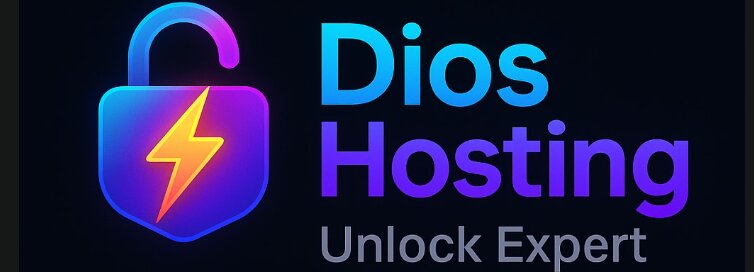Offline
si es usuario de teléfonos Android y necesita instalar una ROM personalizada en su teléfono inteligente Motorola, en este nuevo tutorial, aprenderá cómo rootear dispositivos Motorola usando TWRP o Magisk y cómo instalarlo con éxito.
Advertencia: esta operación implica riesgos. Hostingunlock no se hace responsable de ningún problema con su dispositivo. Si no sigue el procedimiento correctamente.
Lea también:
Rootear dispositivos Motorola usando TWRP o Magisk
Antes de comenzar, es importante tener todas las herramientas a mano. necesitará:
Desbloquear Bootloader de Motorola,
Controladores SDK, tutorial:
Instale los controladores USB de Motorola, tutorial:
1. Vaya a Configuración> Acerca del teléfono
2. Busque el número de compilación y presione 8 veces sobre él:
3. Regrese a la pantalla anterior. Verá que ha aparecido una línea: "Opciones para desarrolladores"
4. Presione y marque "Depuración de USB" y "Desbloqueo OEM"

Instale TWRP Recovery en su Motorola
1- Reinicia tu Motorola en modo Fastboot:
Apague su Motorola Mobile.
Presione el botón "Bajar volumen + Botón de encendido" hasta que aparezca el menú.
Luego, conecta tu móvil a tu computadora a través del cable USB.
2- Abra la carpeta donde se encuentran ADB y Fastboot en su computadora y copie el archivo de recuperación TWRP en la carpeta ADB
3- En un área vacía, mantenga presionada la tecla Mayús y haga clic derecho con el mouse, el menú contextual contendrá una ventana de comando Abrir aquí
4- Verifique que el teléfono se reconozca en modo Fastboot, escriba el comando:
fastboot devices
5- Flash el arranque TWRP:
fastboot boot-twrp.img
6- Una vez que el tipo de botas TWRP:
7- reinicia el teléfono en modo Fastboot:
adb reboot bootloader
8- Flash la recuperación TWRP:
fastboot flash recovery-twrp.img
9- Has flasheado con éxito TWRP en tu Motorola
Root Motorola Via SuperSU
1 - Copie el archivo UPDATE-SuperSU.Zip en su almacenamiento interno o tarjeta SD.
2- Reinicia tu Motorola en modo Fastboot:
Apague su Motorola Mobile.
Presione el botón "volumen abajo + Botón de encendido" hasta que aparezca el menú.
Use los botones de volumen para navegar y elegir el modo de recuperación, luego presione el botón de encendido para confirmar.
3- Instalar y flashear SuperSU:
Pestaña en "Instalar" y luego seleccione "ACTUALIZAR-SuperSU.Zip"
Presione la tecla de retorno
Simplemente presione "Reiniciar" para reiniciar el teléfono en modo normal.

4 - Ahora descargue e instale el archivo apk SuperUser
5- Reinicia tu dispositivo.
6- Ahora has rooteado con éxito tu teléfono inteligente Motorola.
Si desea desrootear su dispositivo Motorola: abra la aplicación SuperSu, haga clic en Desrootear completo.
Root Motorola vía Magisk
1 - Copie el archivo Magisk.zip en su almacenamiento interno o tarjeta SD.
2- Reinicia tu Motorola en modo Fastboot:
Apague su Motorola Mobile.
Presione el botón "volumen abajo + Botón de encendido" hasta que aparezca el menú.
Use los botones de volumen para navegar y elegir el modo de recuperación, luego presione el botón de encendido para confirmar.
3- Instalar y flashear Magisk:
Elija "Instalar" en la recuperación TWRP y luego elija "Magisk.zip"
Presione la tecla de retorno
Simplemente presione "Reiniciar" para reiniciar el teléfono en modo normal.

4 - Ahora descargue e instale el archivo apk "MagiskManager.apk"
5- Reinicia tu dispositivo.
6- Ahora has rooteado con éxito tu Motorola.
Verifique su raíz de Motorola
Descargue la aplicación Root Checker que le permite verificar en segundos si su dispositivo está rooteado o no.
Advertencia: esta operación implica riesgos. Hostingunlock no se hace responsable de ningún problema con su dispositivo. Si no sigue el procedimiento correctamente.
Lea también:
Debes estar registrado para ver los enlaces
Rootear dispositivos Motorola usando TWRP o Magisk
Antes de comenzar, es importante tener todas las herramientas a mano. necesitará:
Desbloquear Bootloader de Motorola,
Controladores SDK, tutorial:
Debes estar registrado para ver los enlaces
Instale los controladores USB de Motorola, tutorial:
Debes estar registrado para ver los enlaces
- Descargue el archivo Magisk-v18.1.zip: descargue Magisk 18.1 y Magisk Manager 7.0.0
- Descargue el archivo SuperSU.zip: SuperSU.Zip
- Descargar TWRP Recovery para Motorola:
-
Debes estar registrado para ver los enlaces
-
Debes estar registrado para ver los enlaces
-
Debes estar registrado para ver los enlaces
-
Debes estar registrado para ver los enlaces
-
Debes estar registrado para ver los enlaces
-
Debes estar registrado para ver los enlaces
-
Debes estar registrado para ver los enlaces
-
Debes estar registrado para ver los enlaces
-
Debes estar registrado para ver los enlaces
-
Debes estar registrado para ver los enlaces
-
Debes estar registrado para ver los enlaces
-
Debes estar registrado para ver los enlaces
-
Debes estar registrado para ver los enlaces
-
Debes estar registrado para ver los enlaces
-
Debes estar registrado para ver los enlaces
-
Debes estar registrado para ver los enlaces
-
Debes estar registrado para ver los enlaces
-
Debes estar registrado para ver los enlaces
-
Debes estar registrado para ver los enlaces
-
Debes estar registrado para ver los enlaces
-
Debes estar registrado para ver los enlaces
-
Debes estar registrado para ver los enlaces
-
Debes estar registrado para ver los enlaces
-
Debes estar registrado para ver los enlaces
-
Debes estar registrado para ver los enlaces
-
Debes estar registrado para ver los enlaces
-
Debes estar registrado para ver los enlaces
-
Debes estar registrado para ver los enlaces
-
Debes estar registrado para ver los enlaces
-
Debes estar registrado para ver los enlaces
-
Debes estar registrado para ver los enlaces
-
Debes estar registrado para ver los enlaces
-
Debes estar registrado para ver los enlaces
-
Debes estar registrado para ver los enlaces
-
Debes estar registrado para ver los enlaces
-
Debes estar registrado para ver los enlaces
-
Debes estar registrado para ver los enlaces
-
Debes estar registrado para ver los enlaces
-
Debes estar registrado para ver los enlaces
-
Debes estar registrado para ver los enlaces
-
Debes estar registrado para ver los enlaces
-
Debes estar registrado para ver los enlaces
1. Vaya a Configuración> Acerca del teléfono
2. Busque el número de compilación y presione 8 veces sobre él:
3. Regrese a la pantalla anterior. Verá que ha aparecido una línea: "Opciones para desarrolladores"
4. Presione y marque "Depuración de USB" y "Desbloqueo OEM"

Instale TWRP Recovery en su Motorola
1- Reinicia tu Motorola en modo Fastboot:
Apague su Motorola Mobile.
Presione el botón "Bajar volumen + Botón de encendido" hasta que aparezca el menú.
Luego, conecta tu móvil a tu computadora a través del cable USB.
2- Abra la carpeta donde se encuentran ADB y Fastboot en su computadora y copie el archivo de recuperación TWRP en la carpeta ADB
3- En un área vacía, mantenga presionada la tecla Mayús y haga clic derecho con el mouse, el menú contextual contendrá una ventana de comando Abrir aquí
4- Verifique que el teléfono se reconozca en modo Fastboot, escriba el comando:
fastboot devices
5- Flash el arranque TWRP:
fastboot boot-twrp.img
6- Una vez que el tipo de botas TWRP:
- adb pull /dev/block/platform/soc/7824900.sdhci/by-name/boot stockboot.img
- adb pull /dev/block/platform/soc/7824900.sdhci/by-name/recovery stockrecovery.img
7- reinicia el teléfono en modo Fastboot:
adb reboot bootloader
8- Flash la recuperación TWRP:
fastboot flash recovery-twrp.img
9- Has flasheado con éxito TWRP en tu Motorola
Root Motorola Via SuperSU
1 - Copie el archivo UPDATE-SuperSU.Zip en su almacenamiento interno o tarjeta SD.
2- Reinicia tu Motorola en modo Fastboot:
Apague su Motorola Mobile.
Presione el botón "volumen abajo + Botón de encendido" hasta que aparezca el menú.
Use los botones de volumen para navegar y elegir el modo de recuperación, luego presione el botón de encendido para confirmar.
3- Instalar y flashear SuperSU:
Pestaña en "Instalar" y luego seleccione "ACTUALIZAR-SuperSU.Zip"
Presione la tecla de retorno
Simplemente presione "Reiniciar" para reiniciar el teléfono en modo normal.

4 - Ahora descargue e instale el archivo apk SuperUser
5- Reinicia tu dispositivo.
6- Ahora has rooteado con éxito tu teléfono inteligente Motorola.
Si desea desrootear su dispositivo Motorola: abra la aplicación SuperSu, haga clic en Desrootear completo.
Root Motorola vía Magisk
1 - Copie el archivo Magisk.zip en su almacenamiento interno o tarjeta SD.
2- Reinicia tu Motorola en modo Fastboot:
Apague su Motorola Mobile.
Presione el botón "volumen abajo + Botón de encendido" hasta que aparezca el menú.
Use los botones de volumen para navegar y elegir el modo de recuperación, luego presione el botón de encendido para confirmar.
3- Instalar y flashear Magisk:
Elija "Instalar" en la recuperación TWRP y luego elija "Magisk.zip"
Presione la tecla de retorno
Simplemente presione "Reiniciar" para reiniciar el teléfono en modo normal.

4 - Ahora descargue e instale el archivo apk "MagiskManager.apk"
5- Reinicia tu dispositivo.
6- Ahora has rooteado con éxito tu Motorola.
Verifique su raíz de Motorola
Descargue la aplicación Root Checker que le permite verificar en segundos si su dispositivo está rooteado o no.